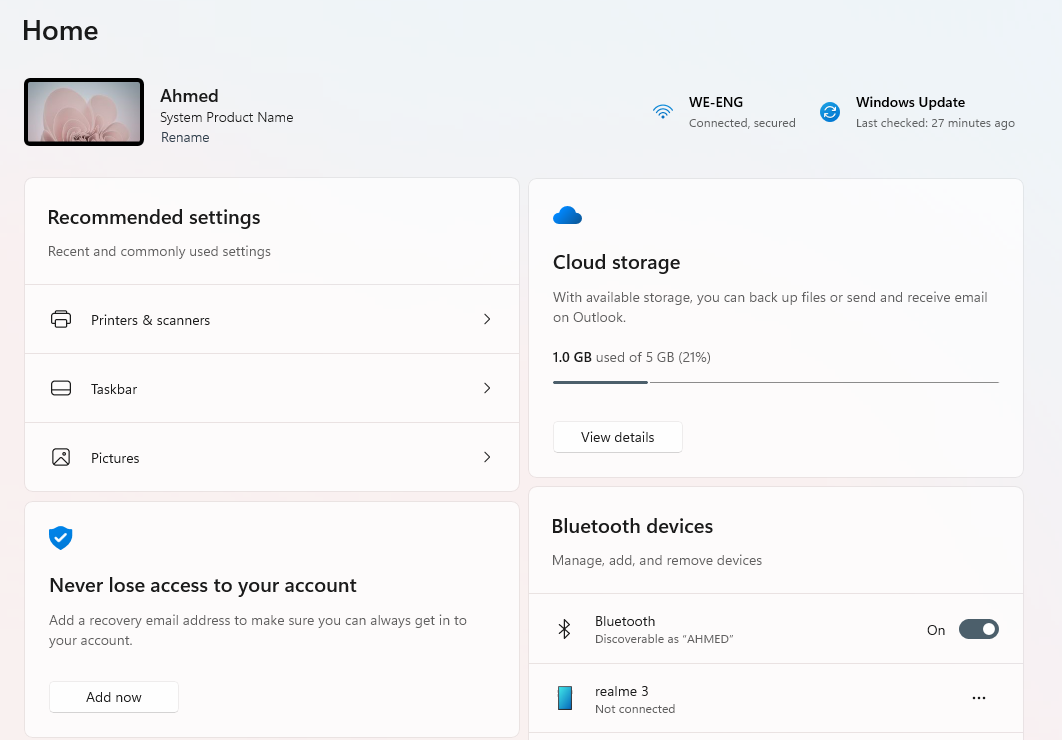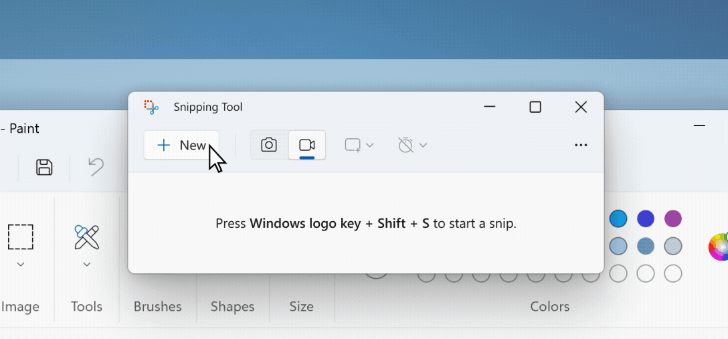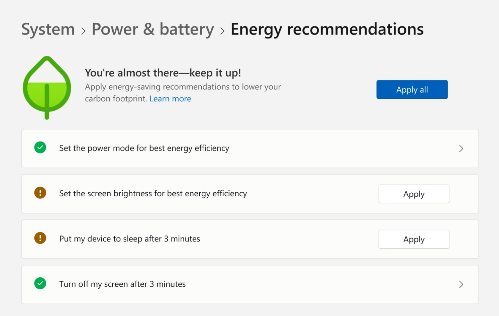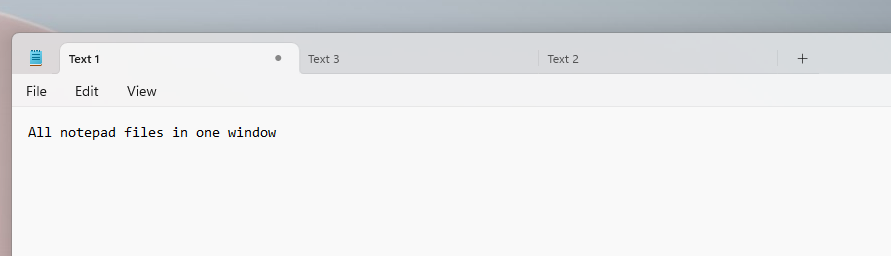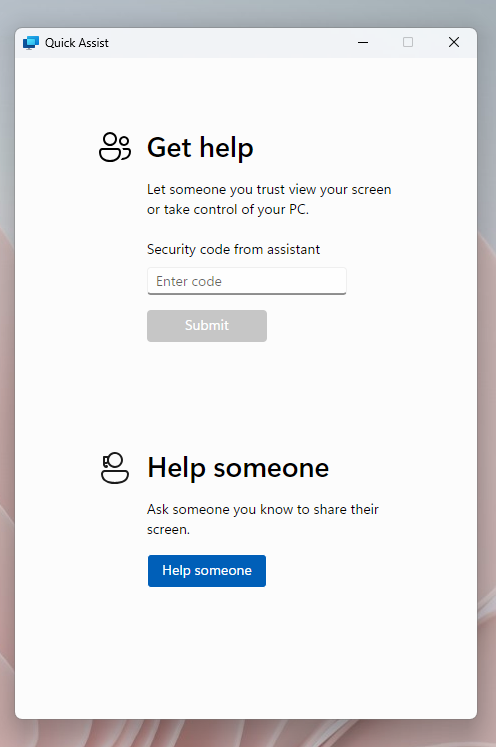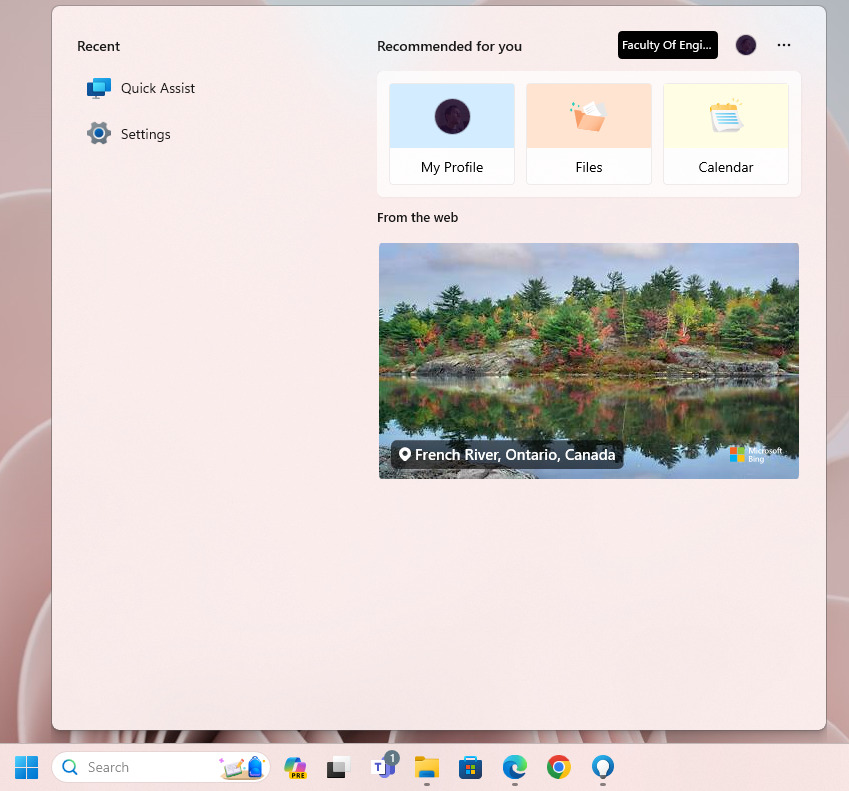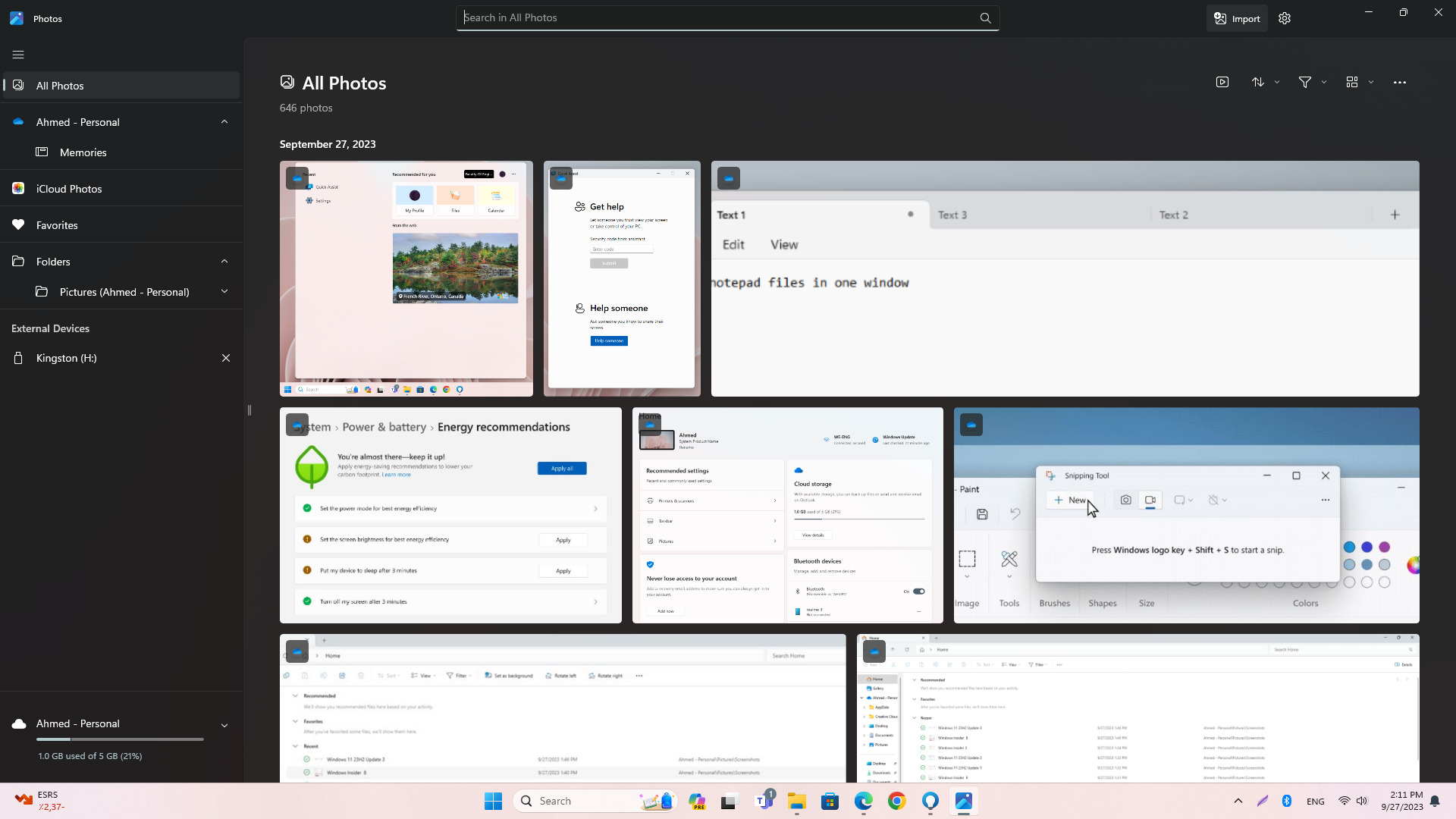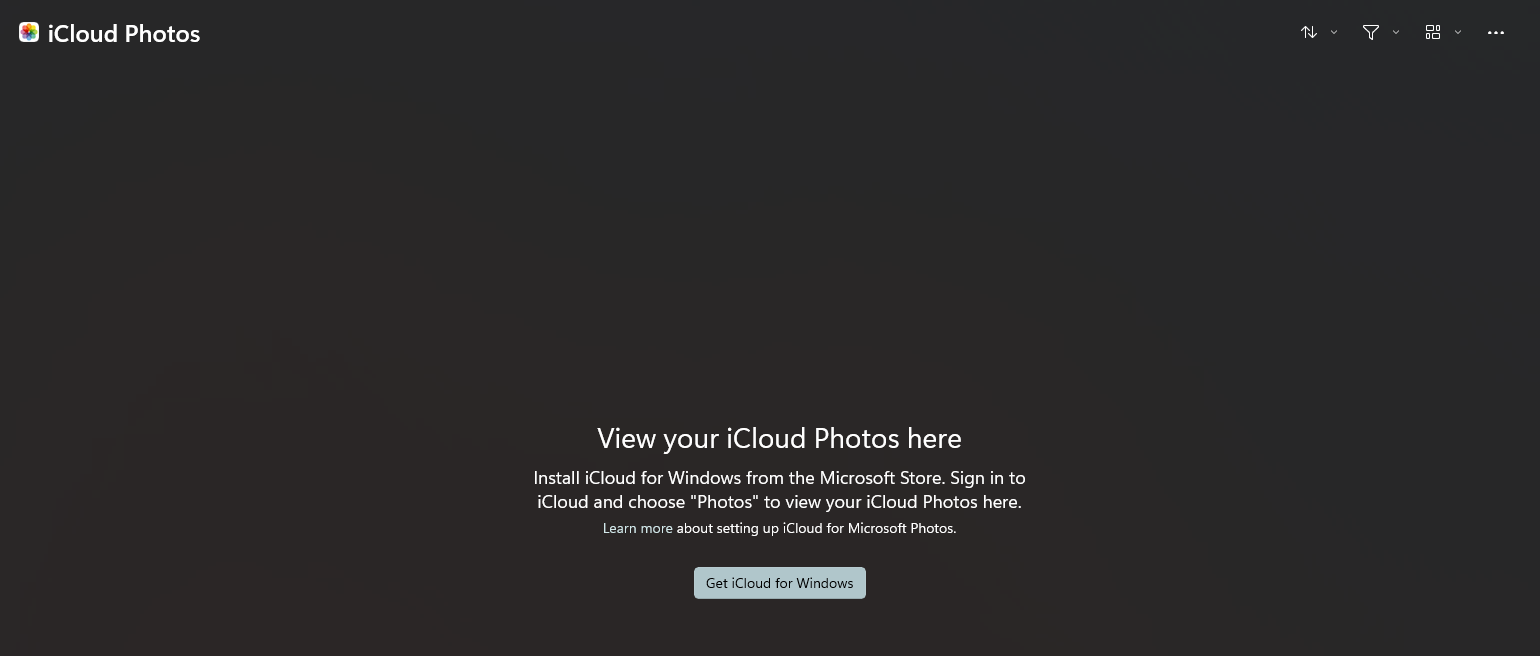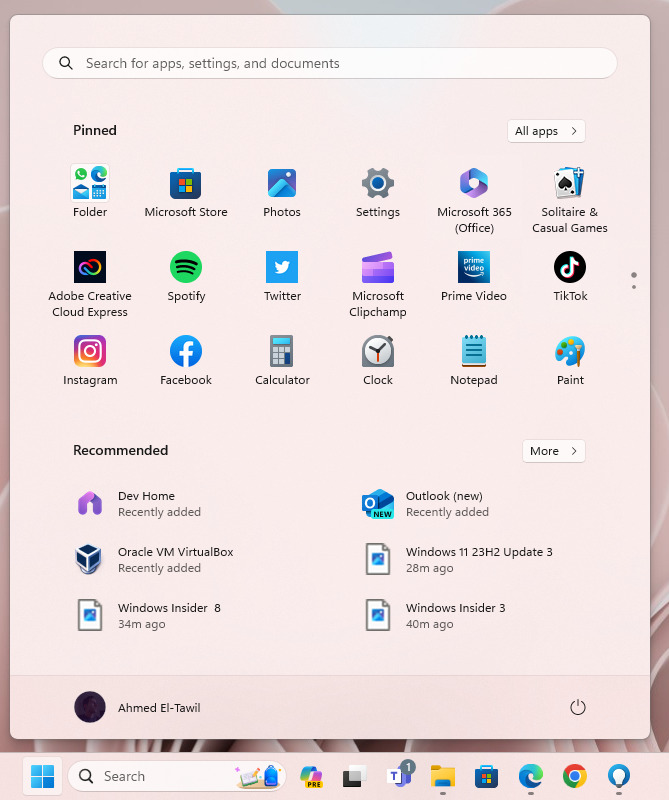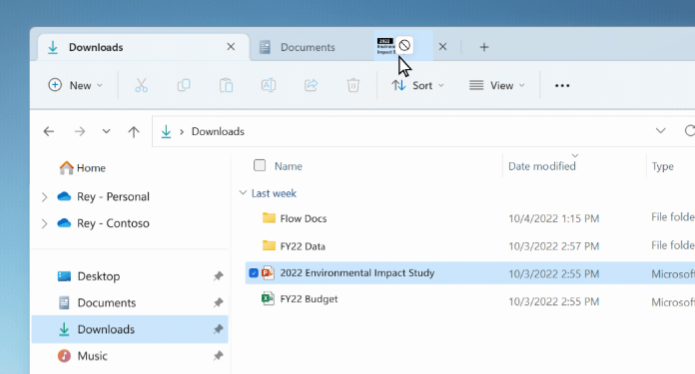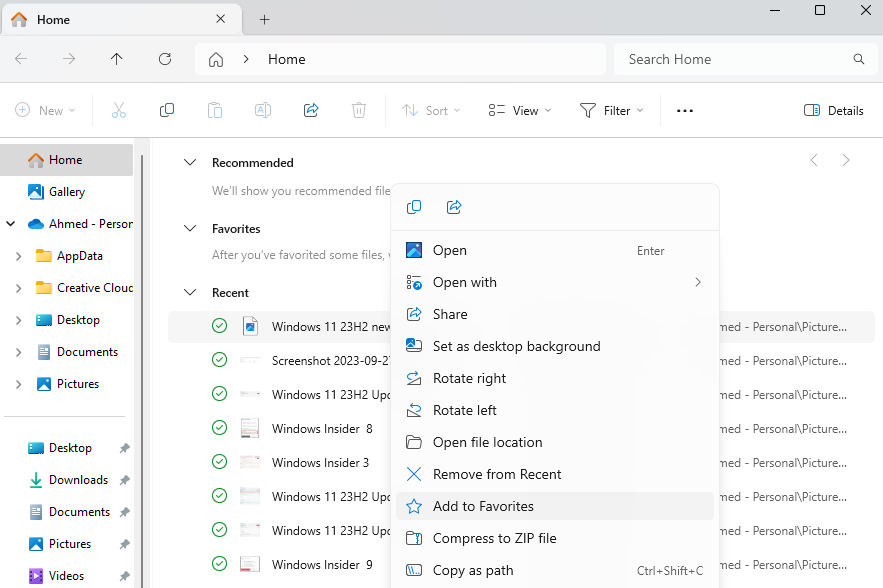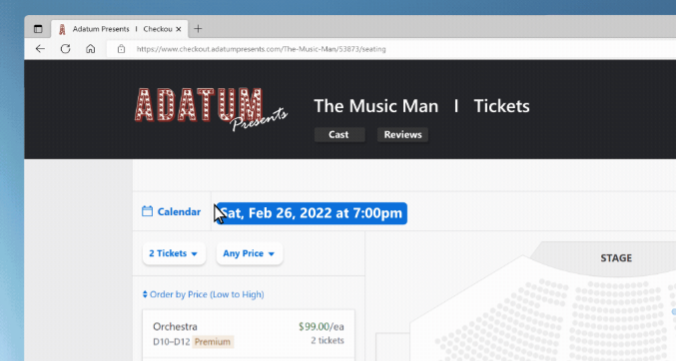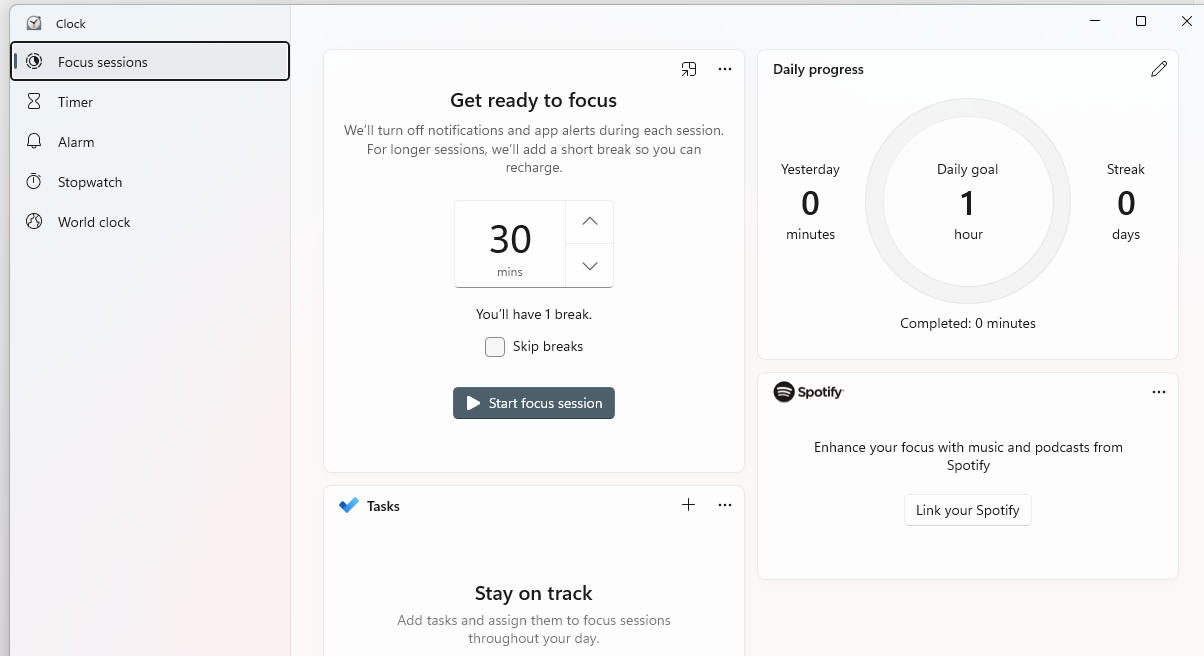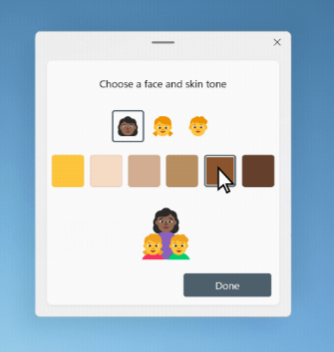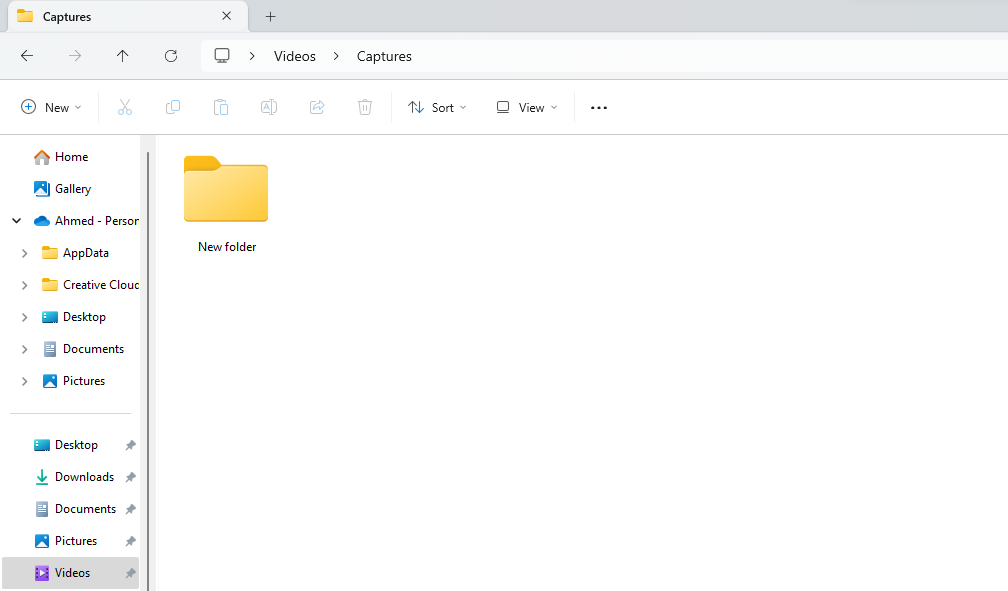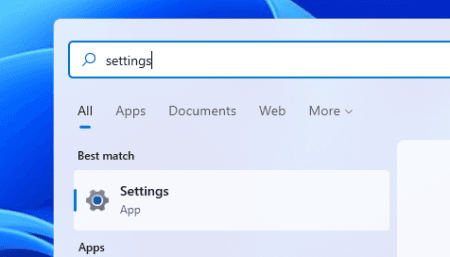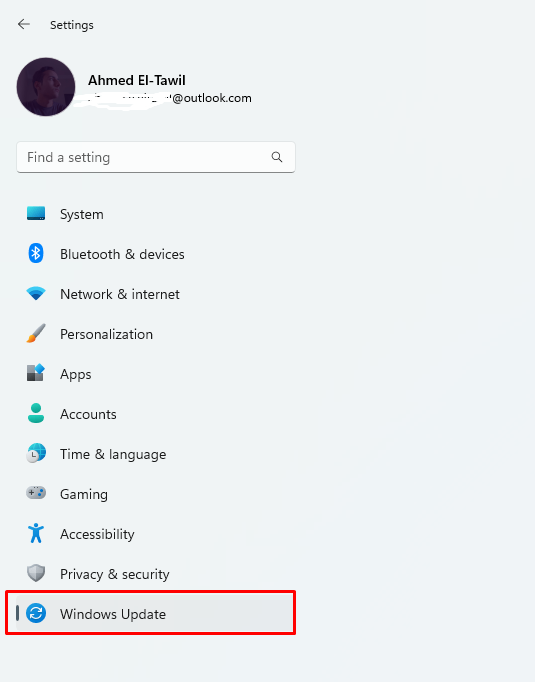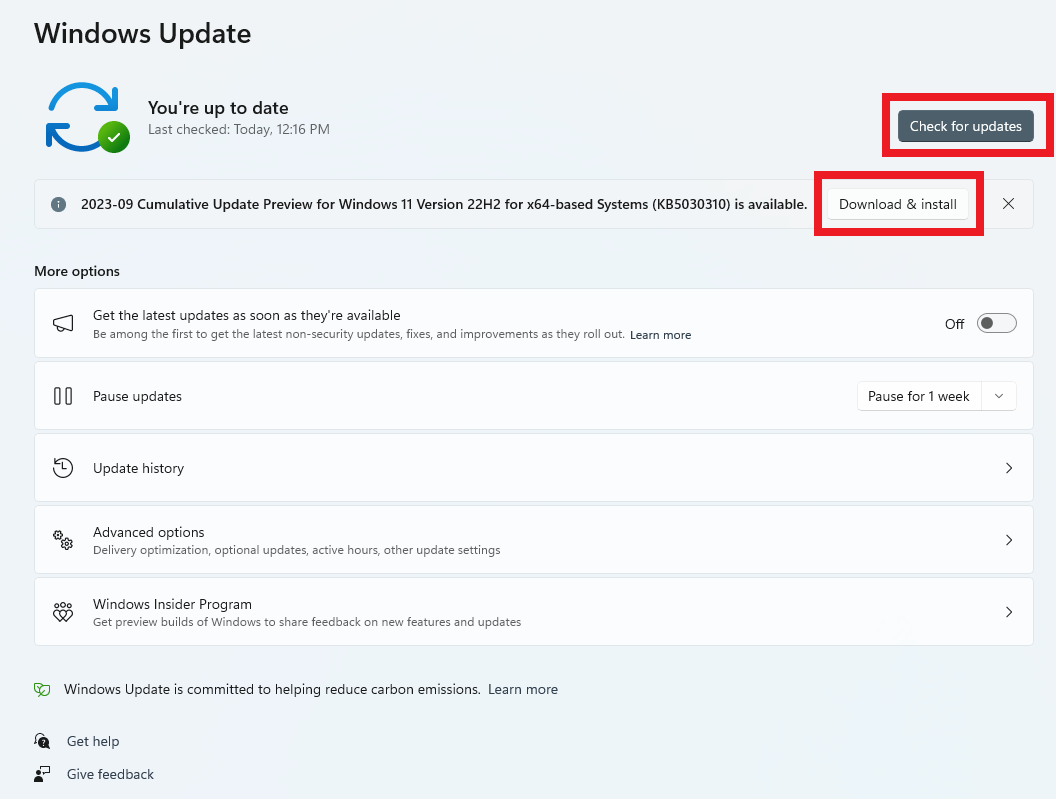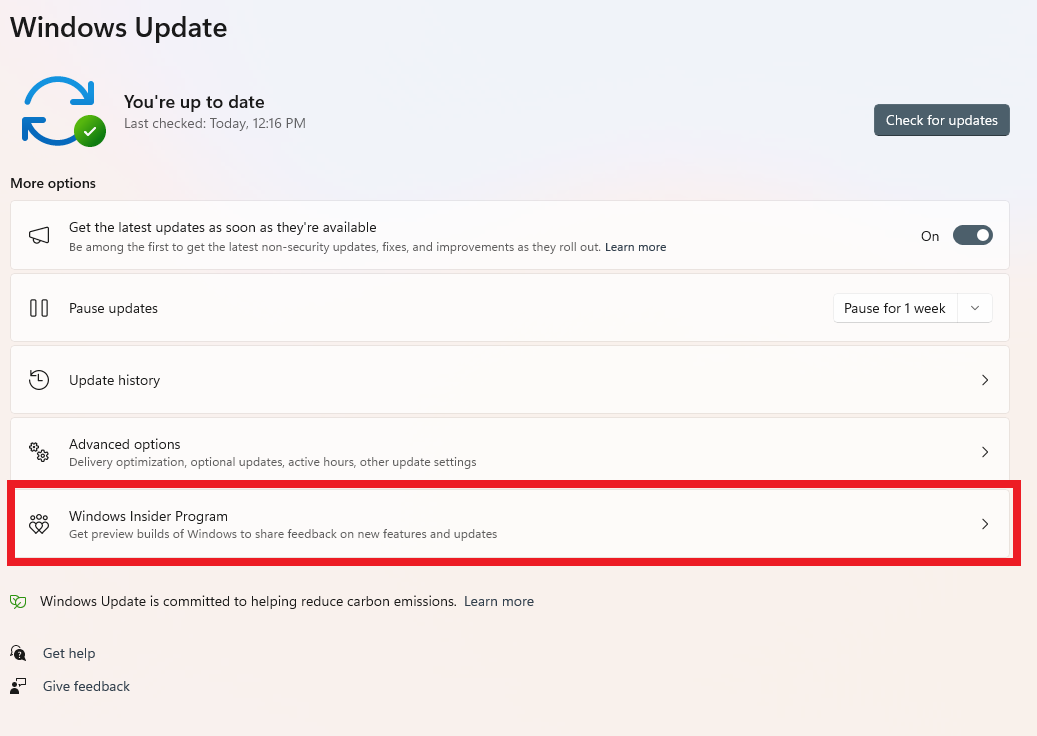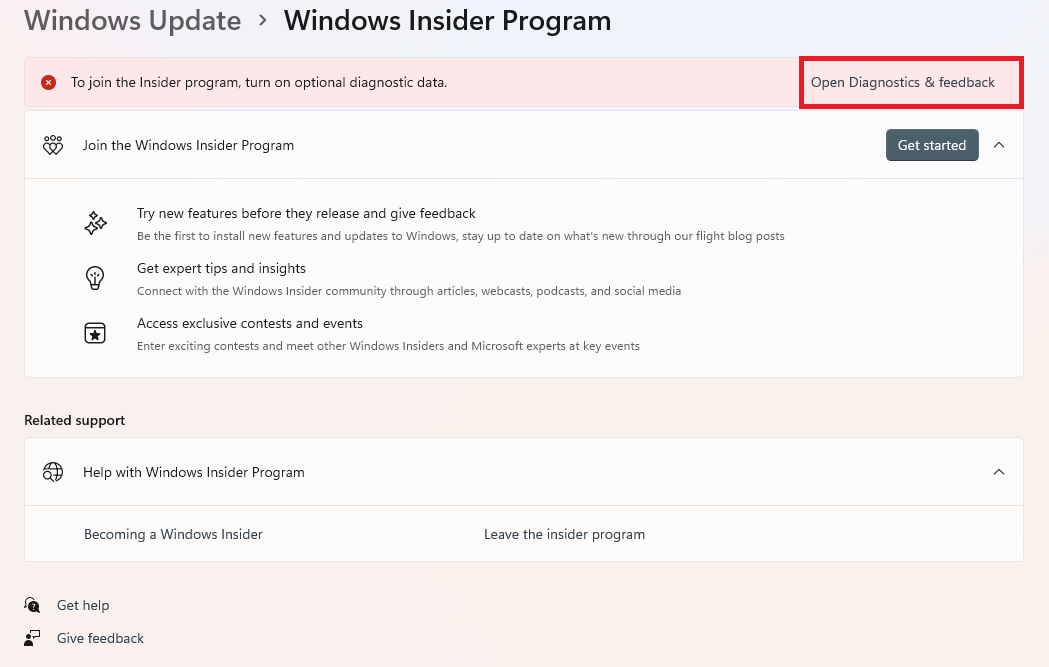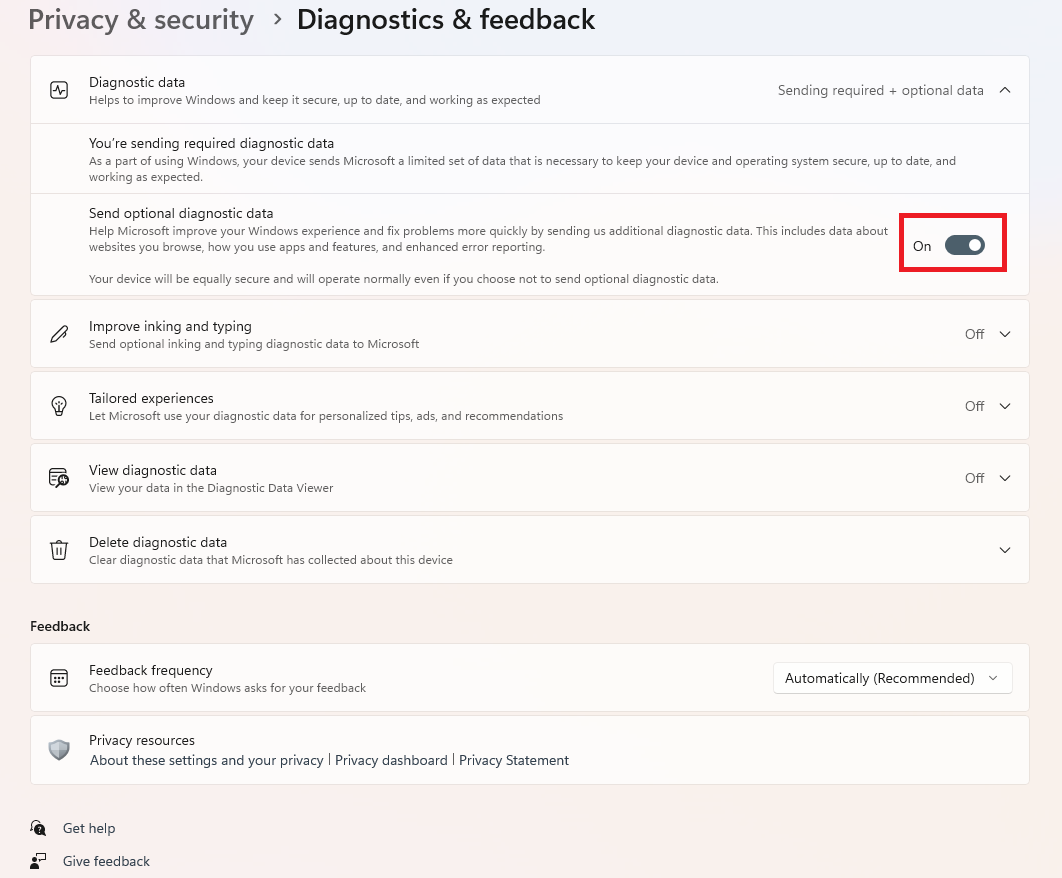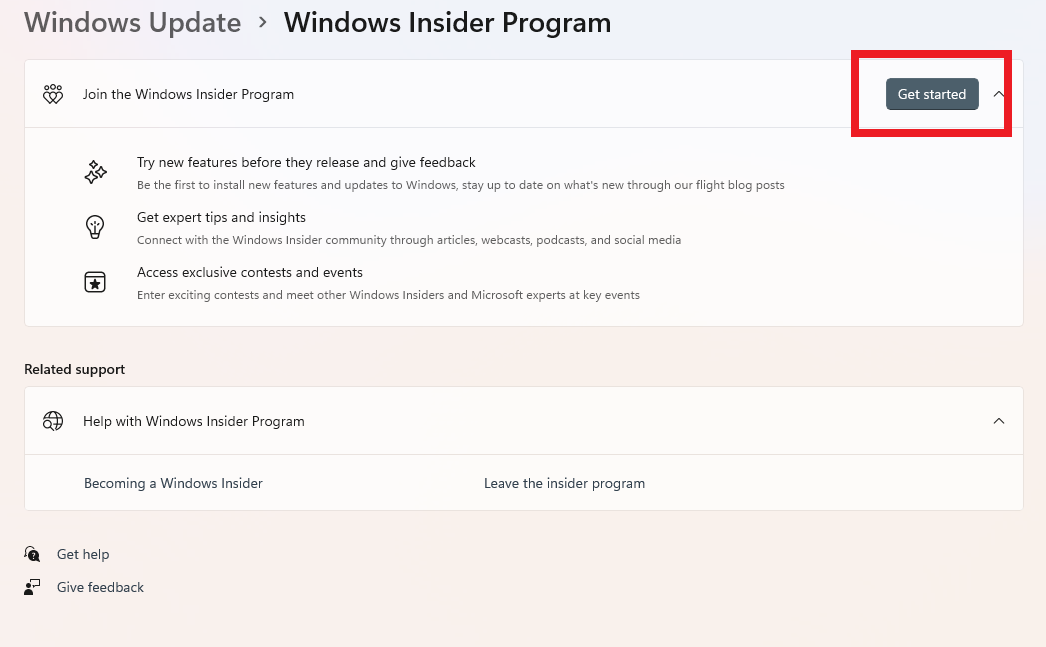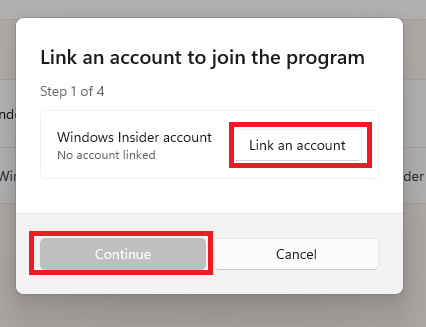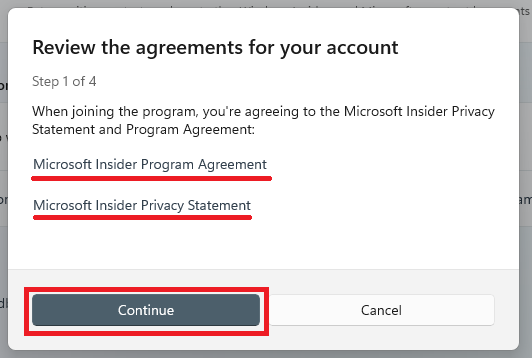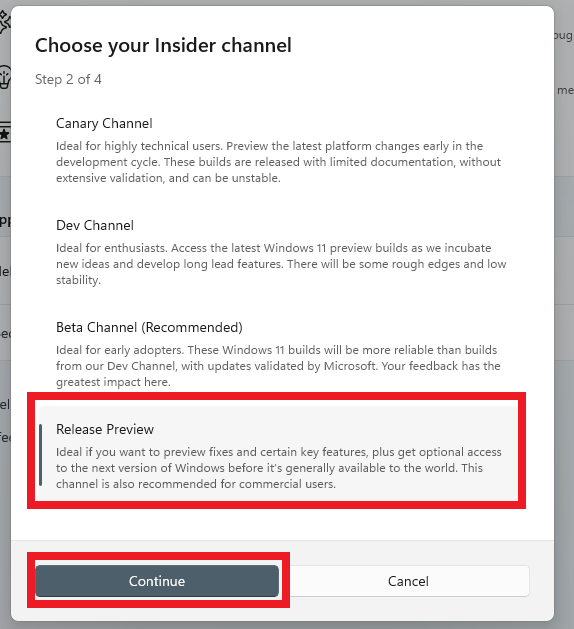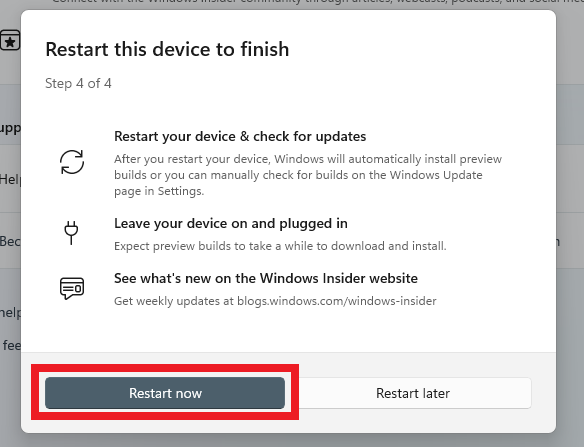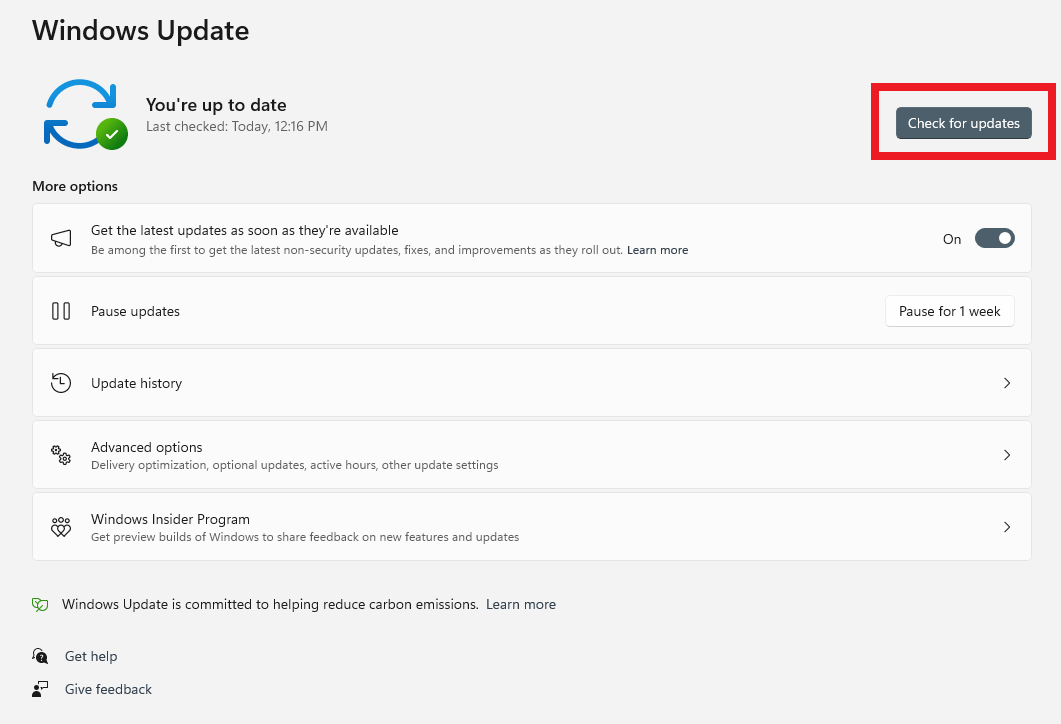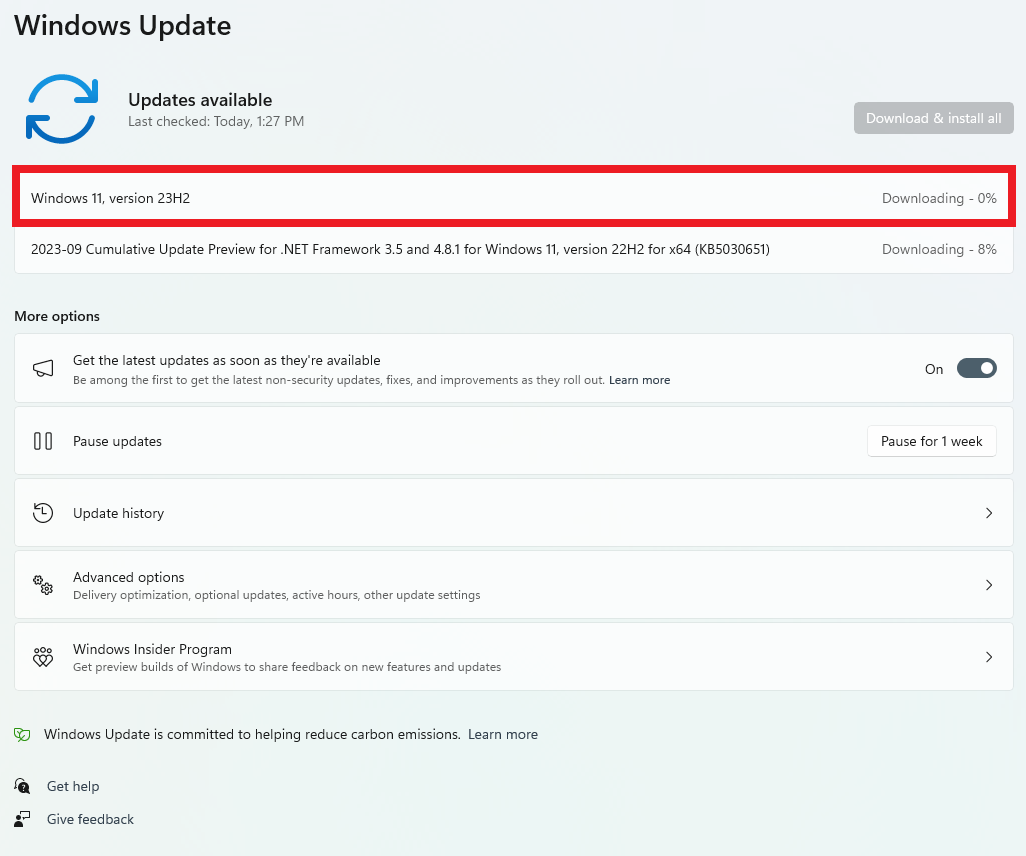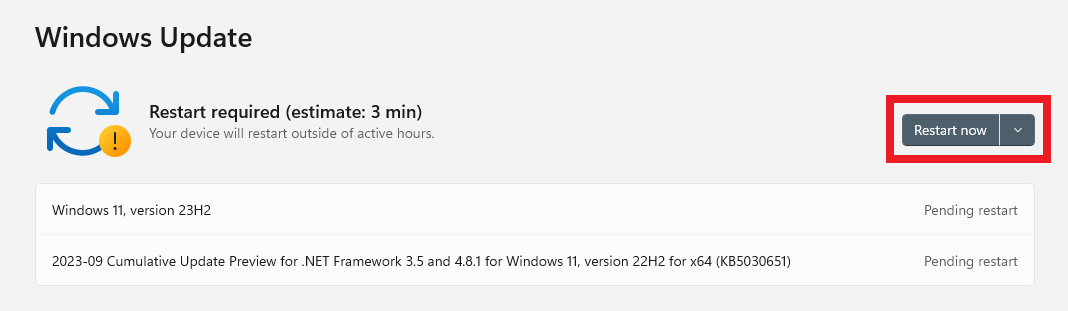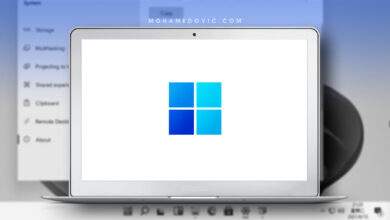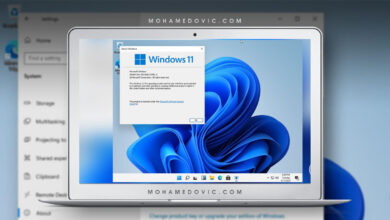الآن وبعد طول انتظار النسخة الاستعراضية من Windows 11 بإصدار 23H2 متاحة الآن للتجربة والاستخدام. سمعنا منذ فترات طويلة عن التحديث الرئيسي الجديد لنظام ويندوز 11 والذي يحمل رقم إصدار 23H2، فكما اعتدنا تطلق مايكروسوفت كل عام تحديث رئيسي جديد للنظام وغالبًا ما يكون في نفس مواعيد إطلاق النظام الرئيسي كل عام، نسخة التحديث هذه متاحة لأعضاء برنامج Windows Insider، وهو برنامج للمستخدمين الذين يتطلعون لتجربة الإصدارات التجريبية من الويندوز قبل إطلاق النسخة المستقرة منه.
في العادة تطلق مايكروسوفت ثلاث نسخ من نظام Windows 11 لمستخدمي برنامج Windows Insider قبل التحديث المستقر، وهم نسخة Developer channel وهي أول نسخة تكون متاحة للمطورين لتجربة الخصائص الجديدة لكنها تكون ممتلئة بأخطاء النظام، والثانية نسخة Beta Channel والتي تعتبر أكثر استقرارًا من نسخة المطورين لكنها أيضًا يكون بها بعض الأخطاء، والنسخة الأخيرة هي Release Preview Channel وهي النسخة الأكثر استقرارًا قبل التحديث الرسمي، وهي المتوفرة حاليًا للتحميل، فهيا بنا نشرح كيفية الانضمام للبرنامج لتثبيتها على جهازك.
تحديث Windows 11 إصدار 23H2، ما الجديد؟
يجلب تحديث ويندوز 11 الجديد بإصدار 23H2 العديد من المميزات الجديدة على مستوي الواجهة وأيضًا على مستوي أدوات الذكاء الاصطناعي المضافة حديثًا، وبعد تجربتنا للنظام بنسخته المتوفرة حاليًا، سنستعرض معكم أهم المميزات الجديدة التي بالتأكيد ستود التحديث من أجلها:
- سترى في تطبيق الإعدادات في واجهته الرئيسية حالة حسابك والاشتراكات الخاصة بك على الحساب سواء مساحة التخزين السحابية والمساحة المتوفرة منها وأيضًا خدمات Microsoft 365.
- ستتمكن من تسجيل الفيديو لجزء من الشاشة وليست الشاشة بأكملها من خلال أداة Snipping Tool المدمجة بنظام ويندوز 11.
- وضع تحسين للبطارية جديد لأجهزة اللابتوب لتقليل الانبعاثات الكربونية للجهاز.
- إذا كنت تعمل على أكثر من ملف على تطبيق Notepad فبإمكانك فتحهم جميعًا في نافذة واحدة.
- بإمكانك استخدام Quick Assist للحصول على المساعدة في أي أمر متعلق بجهازك والنظام.
- اكتشف المزيد من الخيارات من خلال اقتراحات البحث “Search highlights”.
- ستجد جميع صورك مجمعة في تطبيق الصور، سواء المخزنة على جهازك أو المرفوعة على أحد الخدمات السحابية مثل OneDrive أو iCloud.
- حمل تطبيق iCloud من متجر Microsoft وقم بتسجيل الدخول لتظهر صور iCloud الخاصة بك تلقائيًا في مجموعات الصور.
- يمكنك ترتيب التطبيقات الخاصة بك الموجودة بقائمة Start داخل ملفات حسب تفضيلاتك لسهولة الوصول والتعامل معها.
- يمكنك تنظيم ملفاتك وبياناتك ونقلها بين النوافذ المفتوحة وبعضها بسهولة بدلًا من النسخ واللصق التقليدي.
- يمكنك إضافة الملفات باختلافها للقائمة المفضلة، والتي يمكنك الوصول إليها بسهولة من خلال برنامج مستعرض الملفات “File Explorer” بواجهته الجديدة.
- يمكنك إضافة أي تاريخ على الويب لبرنامج التقويم الخاص بك من خلال تحديد النص والضغط كليلك يمين وستجد خيار الإضافة.
- جلسات التركيز أصبحت في تطبيق الساعة، والتي تستخدم لتقليل عوامل التشتيت وإنجاز المزيد من العمل، فافتح تطبيق الساعة واختر المدة التي تريد التركيز فيها ثم اضغط “Start focus session”.
- تخصيصات أكثر لإنشاء ايموجي خاص لكل فرد من أفراد العائلة، فيمكنك تحديد عدد الأشخاص واختيار لون البشرة وغيرها من التخصيصات.
- شكل جديد لمتصفح الملفات File Explorer، من خلال إضافة شريط للعنوان كمتصفحات الويب، وأيضًا تحريك الشريط للأعلى كالمتصفحات، وتحريك شريط أدوات القص واللصق وغيرها للأسفل، لتكون أقرب للملفات.
تثبيت ويندوز 11 “Release Preview Channel” برقم (22621.2361)
بعد الاطلاع على المميزات القادمة مع هذا التحديث إذا كنت تريد تجربة النسخة الاستعراضية من Windows 11 بإصدار 23H2 فقم باتباع الخطوات التالية:
1. انضم لبرنامج Windows Insider
تحتاج أولًا للانضمام لبرنامج الويندوز إنسايدر لتتكمن من الحصول على نسخة Preview من تحديث ويندوز 11 23H2 فقم باتباع الخطوات التالية:
- قم أولًا بفتح تطبيق الإعدادات على جهازك.
- من القائمة الجانية قم بفتح قسم تحديثات الويندوز “Windows Updates”.
- قم بالتحقق من وجود أي تحديثات متوفرة وتأكد من أن النظام يعمل بأحدث إصدار متوفر، وتأكد من تثبيت أية تحديثات موجودة.
- بعد ذلك قم بالضغط على “Windows Insider Program”.
- وهنا ستحتاج أولًا لتفعيل خيار “send optional diagnostic data” للانضمام للبرنامج.
- ثم ارجع مره أخرى واضغط على “Get Started” لبدأ عملية الانضمام لبرنامج Windows Insider.
- وهنا سنبدأ العملية، فقم أولًا بالتسجيل بحساب Microsoft الخاص بك، ثم اضغط “Continue”.
- ستحتاج هنا للموافقة على شروط الانضمام للبرنامج، فقم بفتح هذه الروابط ليتأكد من أنك اطلعت عليها، ثم ارجع واضغط “Continue”.
- وهنا قم باختيار نسخة التحديث التي تريد تحميلها وتثبيتها على جهازك، فقم بتحديد خيار Release Preview Channel ثم اضغط “Continue”.
- بعد ذلك سيُطلب منك إعادة تشغيل الجهاز لإتمام عملية الانضمام لكي تري إشعارًا بالتحديث.
2. تحميل وتثبيت تحديث ويندوز 11 23H2
بعد إعادة تشغيل الجهاز والانضمام للبرنامج الخاص بالنسخ الأولية “Windows Insider”، قم بفتح تطبيق الإعدادات مرة أخرى واذهب لصفحة التحديثات، ثم قم بالبحث عن وجود تحديثات جديدة مرة أخرى.
بعد البحث ستجد نسخة ويندوز 11 بإصدار 23H2 قد بدأت بالتحميل، وما عليك سوى الانتظار حتى اكتمال عملية التحميل والتثبيت على الجهاز.
ومن ثم سيُطلب منك إعادة تشغيل الجهاز مرة أخرى لبدأ تشغيل الويندوز بإصداره الجديد برقم (22621.2361).
الخاتمة
الآن وبعد الانتهاء من تثبيت الإصدار الجديد من ويندوز 11 بنجاح يمكنك تجربة المميزات التي تحدثنا عنها، وعلى عكس النسخ التجريبية السابقة من إصدار 23H2 لويندوز 11 فتعتبر نسخة Release Preview Channel هي الأكثر استقرارًا والأقرب للنسخة الرسمية التي ننتظرها في الأسابيع القادمة بعد الانتهاء منها، وفي حال أنك تستخدم إصدار أقدم من ويندوز 11 وأمامك عدة تحديثات حتى تصل للانضمام لبرنامج Windows Insider، أو حتى تستخدم ويندوز 10 وتريد هذه النسخة مباشرة، فسنبحث عن ملف ISO لهذه النسخة ومن خلاله يمكنك تثبيت النظام مباشرة باستخدامها دون الحاجة للتحديث.